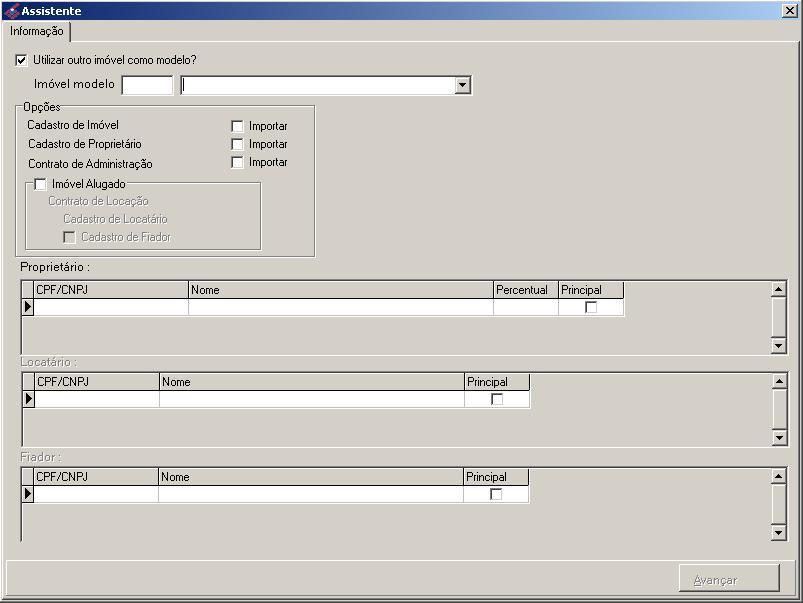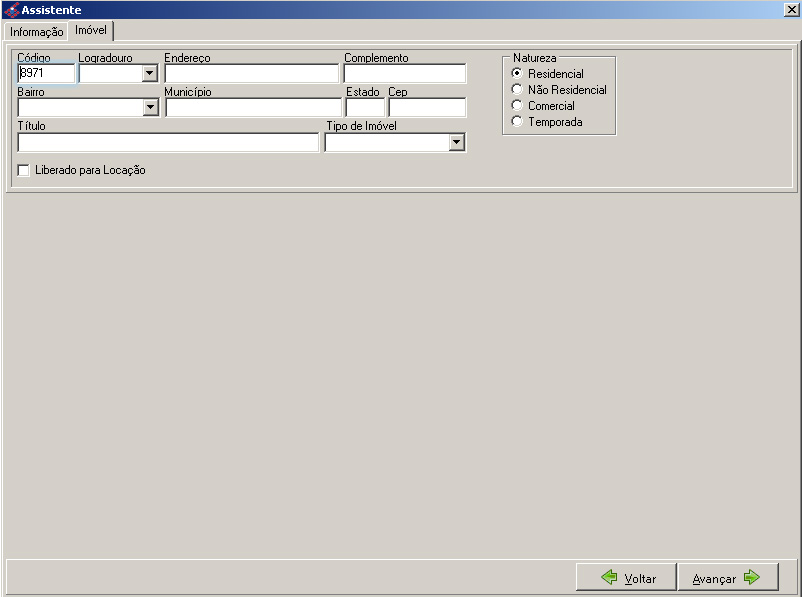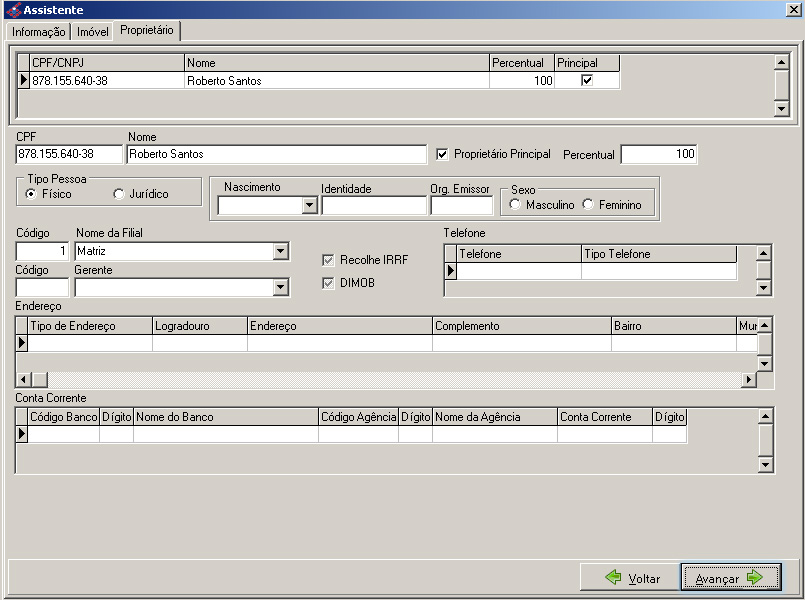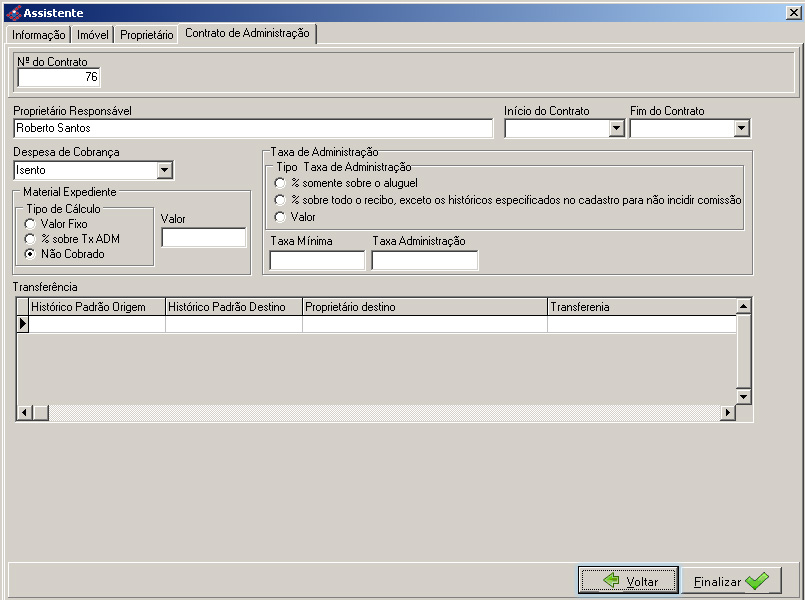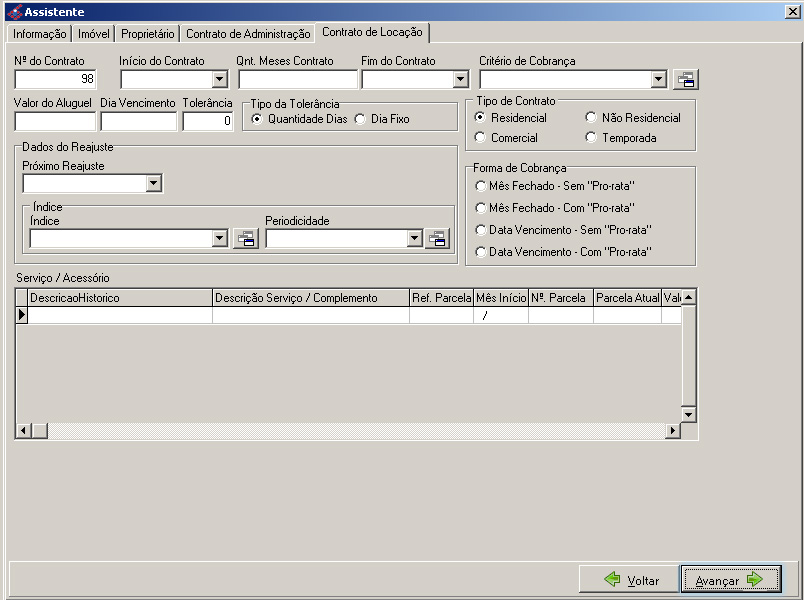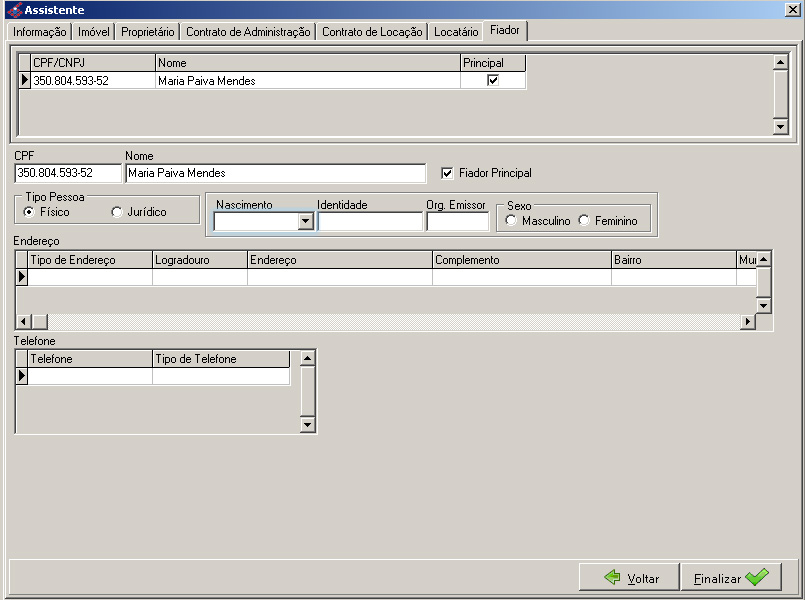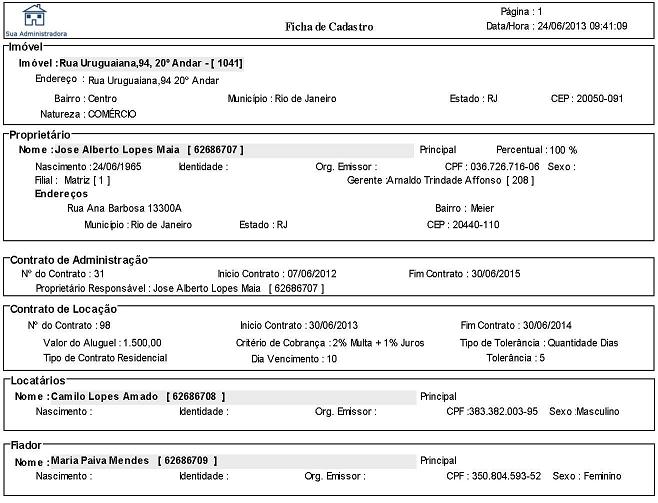Procedimentos Assistente de Cadastro - Base Locação
Iniciando o Assistente
Existem 2 maneiras de iniciar o assistente:
1ª Pelo menu superior (Admin. de Locação > Assistente de Cadastro).
2ª No menu lateral (Admin. de Locação > Assistente de Cadastro). Essa opção só será possível se o usuário estiver usando a Barra de Ferramenta Lateral. (Sobre... > Configurações Gerais).
|
Essa opção deverá ser liberada no controle de senhas (Segurança > Gerenciamento), para que esteja disponível para o usuário. O Assistente será apenas para fazer novos cadastros, caso deseja alterar ou remover qualquer informação deverá acessar as telas originais de cadastros. |
Para começar a cadastrar é importante ter as documentações abaixo em mãos.
Aba: Informação
Nesta aba será informado o padrão que deverá ser seguido durante o cadastro do imóvel. Três abas de cadastro serão obrigatórias (Cadastro de Imóvel, Cadastro de Proprietário e Contrato de Administração). Você poderá informar se o imóvel está alugado ou não, com ou sem fiador, no caso do imóvel alugado serão exibidas as demais abas complementares de cadastro (Contrato de Locação, Cadastro de Locatário e Cadastro de Fiador).
|
No Assistente de Cadastro o preenchimento do campo CPF/CNPJ é obrigatório, também é feita a validação desse campo, além da verificação das entidades já cadastradas de acordo com o CPF/CNPJ digitado que, nesse caso, serão aproveitadas. Se a entidade já estiver cadastrada, também poderá ser encontrada pelo nome, porém, se estiver sem o CPF/CNPJ informado o campo deverá ser preenchido. |
Além dessas opções, o assistente permite utilizar outro imóvel como modelo, basta marcar a opção “Utilizar outro imóvel como modelo?” e selecionar o imóvel “modelo” que deverá estar previamente cadastrado no Sistema. Ao utilizar essa opção, aparecerá no lado de cada item a opção “Importar”, para selecionar o que deseja utilizar como modelo daquele imóvel, para o novo cadastro.
Ao utilizar outro imóvel como modelo e não selecionar as opções de importar Cadastro de Proprietário, Cadastro de Locatário e Cadastro de Fiador, essas informações deverão ser cadastradas. Caso contrário, o assistente aproveitará os cadastros indicados para “Importar”.
Lembrando que o preenchimento do campo proprietário nessa tela é obrigatório podendo ter mais de um, desde que o somatório dos percentuais seja 100%, só assim o botão avançar será liberado.
Caso seja marcada a opção de locatário e fiador, também é obrigatório o preenchimento.
IMPORTANTE: Ao avançar não será permitido alterar o proprietário, locatário ou fiador.
Aba: Imóvel
Preencha os campos com as informações do imóvel. O campo código é preenchido automaticamente. Para os campos Logradouro, Bairro e Tipo de Imóvel, o assistente consulta uma lista dos dados já cadastrados, contudo, caso haja a necessidade de incluir uma nova informação basta digitar o novo conteúdo no respectivo campo, que ao sair será salvo e adicionado na listagem.
Aba: Proprietário
Preencher com as demais informações do proprietário.
Quando o proprietário for importado e possuir endereço cadastrado, ele será exibido na tela mas não poderá ser alterado. Sendo permito apenas cadastrar um novo endereço.
Quando existir mais de um cadastro de proprietário, é possível selecionar o cadastro pelo GRID na parte superior da tela, ou clicando em avançar. Aparecendo abaixo as informações do proprietário selecionado.
Aba: Contrato de Administração
Preencha com os dados conforme o contrato de administração. O campo Nº do Contrato e preenchido pelo sistema.
Caso não tenha sido selecionada a opção “Imóvel Alugado” na “Aba Informação”, o assistente poderá ser finalizado nessa aba. Do contrário, o cadastro seguirá para as demais abas e conclusão das informações.
Ao clicar em “Finalizar”, será aberto a Ficha de Cadastro (explicada mais adiante).
Aba: Contrato de Locação
Preencher conforme as informações do contrato de locação. O campo Nº do Contrato e preenchido pelo sistema.
Aba: Locatário
Preencher as informações do locatário.
Quando o locatário for importado e possuir endereço cadastrado, ele será exibido na tela mas não poderá ser alterado. Sendo permito apenas cadastrar um novo endereço.
Quando existir mais de um cadastro de locatário, é possível selecionar o cadastro pelo GRID na parte superior da tela, ou clicando em avançar. Aparecendo abaixo as informações do locatário selecionado.
Aba: Fiador
Preencher as informações do fiador.
Quando o fiador for importado e possuir endereço cadastrado, ele será exibido na tela mas não poderá ser alterado. Sendo permito apenas cadastrar um novo endereço.
Quando existir mais de um cadastro de fiador, é possível selecionar o cadastro pelo GRID na parte superior da tela, ou clicando em avançar. Aparecendo abaixo as informações do fiador selecionado.
Ficha de Cadastro
O Cadastro é finalizado com um ficha contendo as informações das abas. Podendo ser salva ou impressa.
Após a visualização da ficha você deverá confirmar que as informações cadastradas para terminar o cadastro ou ajustar alguma informação inválida, lembrando que não será permitido alterar os nomes do proprietário, locatário e fiador. Ao confirmar o cadastro você poderá reiniciar um novo cadastro a partir da aba Informações ou fechar o assistente.
Categoria:Notas de Versões Base Locação#Assistente_de_Cadastro